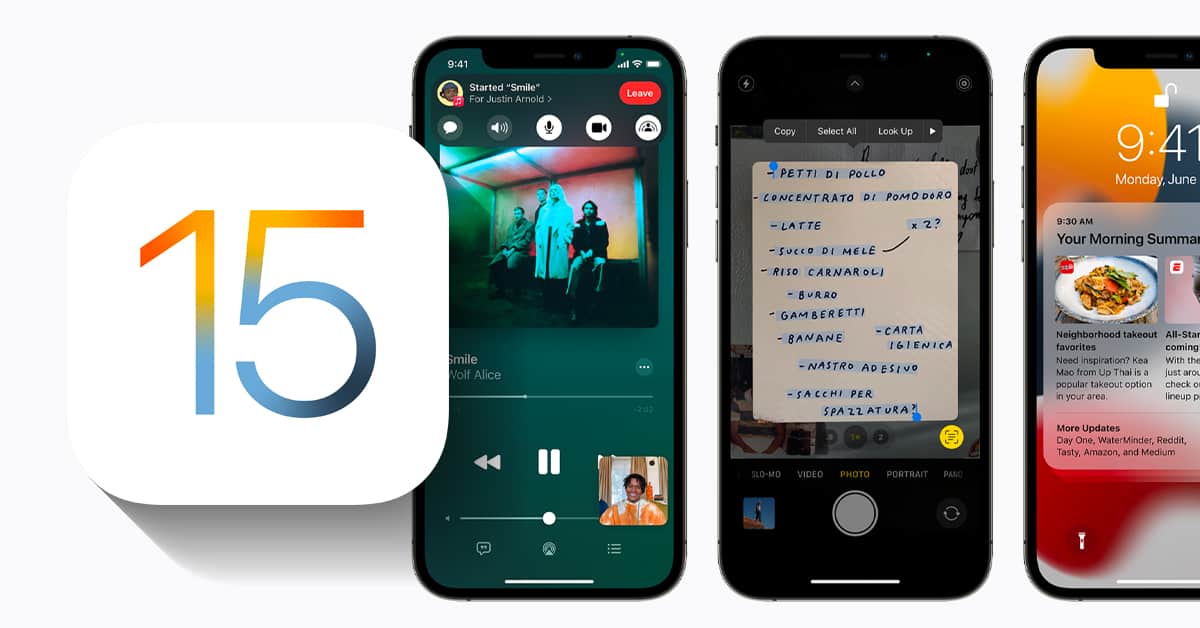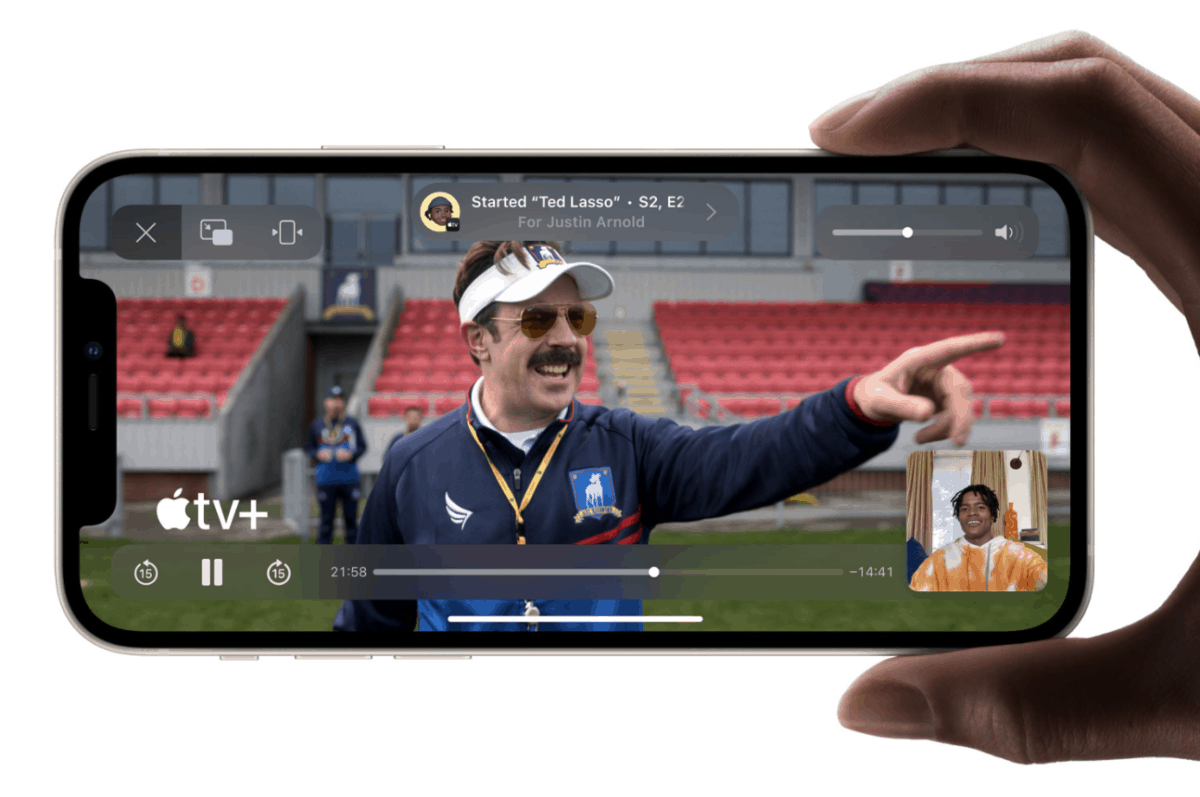ผู้ใช้งาน iPhone ในประเทศไทย สามารถ อัพเดท iOS 15 ระบบปฏิบัติการใหม่ล่าสุดได้แล้ว มีเพิ่มฟีเจอร์การใช้งานมากมาย ให้ทำงานได้สะดวกยิ่งขึ้น ทั้งการเชื่อมต่อ ค้นหา การจัดระเบียบต่างๆ ให้ลงตัว
สิ่งแรกที่เราขอแนะนำ ก่อนที่จะทำการ อัพเดท iOS 15 คือให้ Back up ข้อมูลในไอโฟนที่คุณใช้ก่อนให้เรียบร้อย จะใช้วิธีเสียบสายแบ็คอัพในคอมพิวเตอร์ หรือจะใช้ผ่าน iCloud ก็ได้ เผื่อเอาไว้หากเกิดมีความผิดพลาดในการอัปเดตที่ไม่สมบูรณ์ รวมถึงควรเคลียร์พื้นที่สำหรับการอัพเดทให้เพียงพอ เพราะต้องดาวน์โหลดไฟล์สำหรับติดตั้งที่มีขนาดมากกว่า 3GB
นอกจากนี้แนะนำให้ทำการเสียบสายชาร์จเครื่องเอาไว้ และควรมีแบตเตอรี่ในเครื่องมากกว่า 50% โดยเชื่อมต่อและอัปเดตผ่าน Wi-Fi เนื่องจากไฟล์ในการอัปเดทมีขนาดที่ค่อนข้างใหญ่มาก
เข้าไปที่เมนู การตั้งค่า > ทั่วไป > รายการอัพเดทซอฟต์แวร์ ระบบจะตรวจสอบและให้เลือก ดาวน์โหลดและติดตั้ง
ฟีเจอร์ และการปรับปรุง ในการ อัพเดท iOS 15
หลังจากดาวน์โหลดและติดตั้งเรียบร้อยก็พร้อมใช้งาน iOS 15 ได้เลย คราวนี้เรามาดูกันว่า ระบบปฏิบัติการเวอร์ชั่นใหม่ตัวนี้ มีอะไรปรับปรุงและเพิ่มเติมที่น่าสนใจบ้าง
FaceTime
- SharePlay: ดูด้วยกัน นำภาพยนตร์และรายการทีวีเข้ามาเป็นส่วนหนึ่งของการโทร FaceTime แค่นี้ก็พูดคุยกับเพื่อนๆ ไปด้วยในแบบเรียลไทม์ขณะดูคอนเทนต์เดียวกัน (ใช้ได้ภายในปี 2564)
- SharePlay: ฟังด้วยกัน แชร์เพลงกับเพื่อนของคุณได้ทันทีขณะโทร FaceTime (ใช้ได้ภายในปี 2564)
- SharePlay: แชร์หน้าจอของคุณ แชร์หน้าจอของคุณแล้วเปิดเว็บเพจ แอป และอื่นๆ ขณะคุย FaceTime ไปด้วย (ใช้ได้ภายในปี 2564)
- SharePlay: ซิงค์การเล่นให้ตรงกัน ไม่ว่าจะหยุดเล่น ถอยกลับ เลื่อนอย่างเร็วไปข้างหน้า หรือข้ามไปฉากอื่น การเล่นของทุกคนก็จะยังซิงค์ตรงกันทั้งหมด (ใช้ได้ภายในปี 2564)
- SharePlay: คิวเพลงแบบแชร์กัน ขณะฟังเพลงด้วยกัน ทุกคนในสายสามารถเพิ่มเพลงลงในคิวเพลงที่แชร์กันได้ (ใช้ได้ภายในปี 2564)
- SharePlay: ระดับเสียงอัจฉริยะ ส่วนควบคุมระดับเสียงที่ตอบสนองต่อเสียงต่างๆ อยู่ตลอดเวลาจะปรับเสียงโดยอัตโนมัติเพื่อให้คุณได้ยินเพื่อนๆ แม้จะเป็นฉากที่เสียงดังหรือท่อนคอรัสอันทรงพลัง (ใช้ได้ภายในปี 2564)
- SharePlay: รองรับหลายอุปกรณ์ พูดคุยผ่าน FaceTime บน iPad ไปพร้อมๆ กับดูวิดีโอบน Apple TV หรือฟังเพลงบน iPhone (ใช้ได้ภายในปี 2564)
- SharePlay: พูดคุยด้วยเสียง วิดีโอ และข้อความ เข้าถึงหัวข้อการสนทนากลุ่มในแอปข้อความได้ทันทีจากส่วนควบคุม FaceTime แล้วเลือกวิธีการพูดคุยที่เหมาะกับช่วงเวลานั้นๆ
- โหมดภาพถ่ายบุคคล โหมดภาพถ่ายบุคคลใน FaceTime ซึ่งได้แรงบันดาลใจจากภาพบุคคลที่คุณถ่ายในแอปกล้อง จะช่วยเบลอฉากหลังและโฟกัสที่ตัวคุณ (ใช้ได้กับ iPhone ที่มีชิป A12 Bionic ขึ้นไป)
- มุมมองตาราง ช่วยให้คุณมองเห็นคนอื่นๆ ขณะโทร FaceTime แบบกลุ่มในกรอบสี่เหลี่ยมขนาดเดียวกัน และไฮไลท์ผู้พูดในขณะนั้นเพื่อให้รู้ได้ง่ายว่าใครกำลังพูดอยู่ โดยที่คุณจะเห็นใบหน้าสูงสุด 6 คนพร้อมกันในตาราง
- โหมดแยกเสียง โหมดไมโครโฟนนี้จะปรับเสียงของคุณให้โดดเด่นโดยใช้การเรียนรู้ของระบบเพื่อตรวจจับและตัดเสียงรบกวนรอบข้างออก ทีนี้ก็จะไม่มีอะไรมาขัดจังหวะการคุยสายของคุณ ไม่ว่าจะเป็นเสียงเครื่องตัดหญ้าข้างนอกหรือเสียงสุนัขเห่าในห้องข้างๆ
- ระบบเสียงตามตำแหน่ง สร้างมิติเสียงที่ช่วยให้การสนทนาลื่นไหลได้ง่ายเหมือนกับกำลังคุยกันต่อหน้า โดยที่เสียงเพื่อนๆของคุณจะแผ่ออกเป็นมุมกว้างเพื่อให้ฟังเหมือนกับว่าทิศทางของเสียงมาจากตำแหน่งที่เพื่อนคนนั้นอยู่ในสายจริงๆ (ใช้ได้กับ iPhone ที่มีชิป A12 Bionic ขึ้นไป)
- โหมดสเปกตรัมกว้าง โหมดไมโครโฟนนี้จะถ่ายทอด ทุกรายละเอียดของเสียงขณะอยู่ในสาย ซึ่งเหมาะสำหรับเวลาที่คุณกำลังเรียนดนตรี หรืออยากให้เพื่อนฟังทุกอย่างที่เกิดขึ้นบริเวณรอบๆ ตัวคุณ (ใช้ได้กับ iPhone ที่มีชิป A12 Bionic ขึ้นไป)
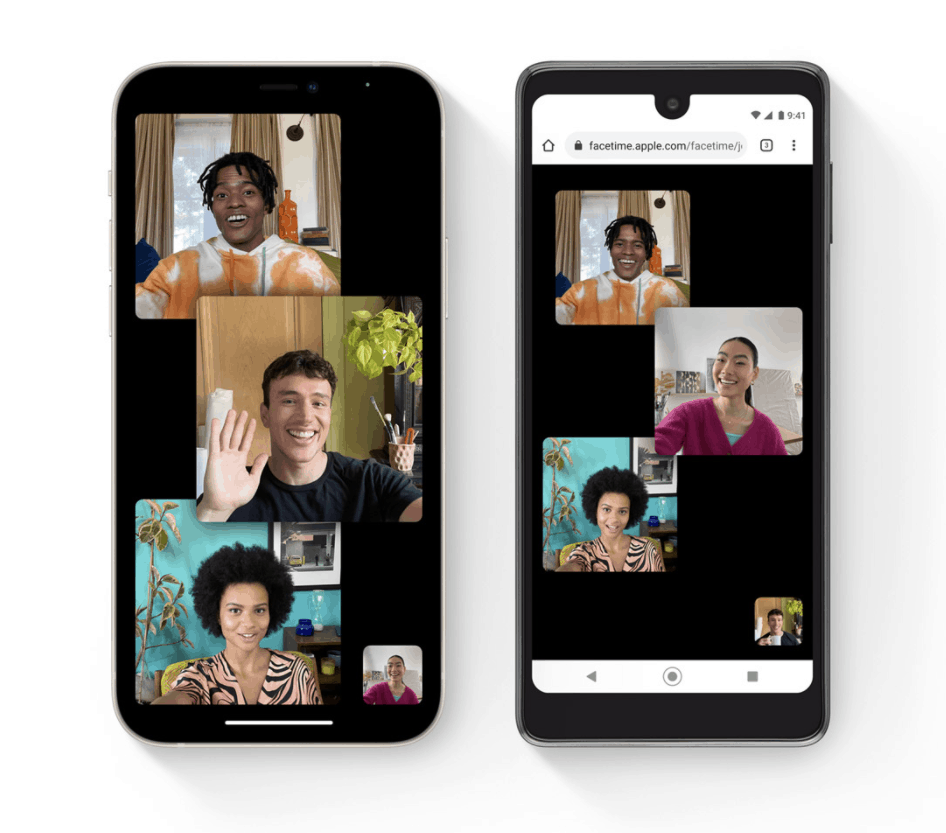
- ลิงก์ FaceTime เชิญเพื่อนให้เข้าร่วมการโทร FaceTime โดยใช้เว็บลิงก์ที่คุณสามารถแชร์ได้ทุกที่ คุณสามารถเชิญใครก็ได้ให้เข้าร่วมการโทร FaceTime แม้กระทั่งเพื่อนที่ไม่มีอุปกรณ์ Apple โดยที่เพื่อนของคุณสามารถเข้าร่วมการโทร FaceTime กับคุณแบบตัวต่อตัวหรือแบบกลุ่มจากเบราว์เซอร์ของตัวเองได้ทันทีโดยไม่จำเป็นต้องล็อกอิน
- การผสานการทำงานกับปฏิทิน สร้างเว็บลิงก์สำหรับการโทร FaceTime ไปพร้อมกับสร้างกิจกรรมในแอปปฏิทินเพื่อให้ทุกคนรู้ว่าต้องประชุมที่ไหนและเมื่อไหร่
- แจ้งเตือนเมื่อปิดเสียงอยู่ มีการแจ้งเตือนเมื่อคุณพูดในขณะที่ปิดเสียงอยู่ และสามารถแตะที่การแจ้งเตือนนั้นเพื่อเปิดเสียงให้คนอื่นได้ยินคุณได้อย่างรวดเร็ว
- ซูม ส่วนควบคุมการซูมแบบออปติคัลสำหรับกล้องหลังช่วยให้คุณซูมสิ่งสำคัญที่อยากให้อีกฝ่ายเห็นขณะโทร FaceTime
ข้อความ
- แชร์กับคุณ คอนเทนต์ที่ส่งมาถึงคุณผ่านแอปข้อความจะปรากฏในส่วน “แชร์กับคุณ” ใหม่ในแอปที่เหมาะสมโดยอัตโนมัติ เพื่อให้คุณเปิดดูได้ในช่วงเวลาที่สะดวก โดยที่ “แชร์กับคุณ” จะมีอยู่ในแอปรูปภาพ, Safari, Apple Music, Apple Podcasts และ แอป Apple TV
- แชร์กับคุณ: หมุด คุณสามารถปักหมุดคอนเทนต์ที่สนใจเป็นพิเศษไว้ในแอปข้อความได้ แล้วคอนเทนต์นั้นจะขึ้นมาแสดงอยู่ด้านบนทั้งใน “แชร์กับคุณ”, การค้นหาในแอปข้อความ และในมุมมอง “รายละเอียด” ของการสนทนานั้น
- แชร์กับคุณ: พูดคุยกันต่อจากเดิม นอกจากจะเห็นคอนเทนต์ที่แชร์มาในแอปที่เหมาะสมแล้ว คุณยังสามารถดูได้ด้วยว่าใครส่งมา จากนั้นแตะที่ผู้ส่งเพื่อดูข้อความที่เชื่อมโยงกับคอนเทนต์นั้น แล้วคุยต่อได้ทันทีจากในแอปนั้นโดยที่ไม่ต้องเปิดแอปข้อความ
- แชร์กับคุณ: รูปภาพ รูปภาพที่ส่งถึงคุณผ่านแอปข้อความจะปรากฏในแอปรูปภาพโดยอัตโนมัติ โดยที่ในคลังของคุณจะมีรูปภาพที่มีความหมายกับคุณมากที่สุด อย่างรูปภาพที่มีคุณอยู่ด้วย และใน “สำหรับคุณ” นั้น จะแสดงรูปภาพที่แชร์มาอีกหลายชุดในส่วน “แชร์กับคุณ” ใหม่, “ความทรงจำ” และ “รูปภาพแนะนำ”
- แชร์กับคุณ: Safari บทความน่าสนใจ สูตรอาหาร และลิงก์อื่นๆ ที่ส่งมาทางแอปข้อความจะปรากฏในส่วน “แชร์กับคุณ” ใหม่ในหน้าเริ่มต้นของ Safari และแถบด้านข้างโดยอัตโนมัติ
- แชร์กับคุณ: Apple Music เพลงที่ส่งมาทางแอปข้อความจะปรากฏในส่วน “แชร์กับคุณ” ใหม่ของ “ฟังตอนนี้” ใน Apple Music โดยอัตโนมัติ
- แชร์กับคุณ: Apple Podcasts รายการพ็อดคาสท์และตอนต่างๆ ที่ส่งมาทางแอปข้อความจะปรากฏในส่วน “แชร์กับคุณ” ใหม่ของ “ฟังตอนนี้” ใน Apple Podcasts โดยอัตโนมัติ
- แชร์กับคุณ: แอป Apple TV ภาพยนตร์และรายการที่ส่งมาทางแอปข้อความจะปรากฏในส่วน “แชร์กับคุณ” ใหม่ของ “ดูตอนนี้” ในแอป Apple TV โดยอัตโนมัติ
- คอลเลกชั่นรูปภาพ เพลินตากับหลายรูปภาพที่จัดเป็นคอลเลกชั่นสวยๆ ในการสนทนาของคุณในแอปข้อความ โดยจะมีการแสดงภาพจำนวนหนึ่งเป็นภาพคอลลาจที่เหลือบมองได้แบบเร็วๆ และภาพชุดใหญ่ที่จะวางซ้อนกันอย่างสวยงามเพื่อให้คุณปัดดูได้ จากนั้นสามารถแตะเพื่อดูรูปภาพในแบบตาราง แล้วเพิ่ม Tapback หรือตอบกลับแบบแทรกเข้ามาในข้อความได้ง่ายๆ
- บันทึกรูปภาพได้ง่ายๆ คุณสามารถบันทึกรูปภาพที่ส่งถึงคุณได้อย่างรวดเร็ว เพียงแค่แตะปุ่มบันทึกที่เพิ่มมาใหม่ในบทสนทนาที่อยู่ในแอปข้อความได้เลย
- สลับหมายเลขโทรศัพท์ในแอปข้อความ สลับไปใช้หมายเลขโทรศัพท์อีกหมายเลขได้ในระหว่างการสนทนาบน iPhone ที่รองรับซิมคู่
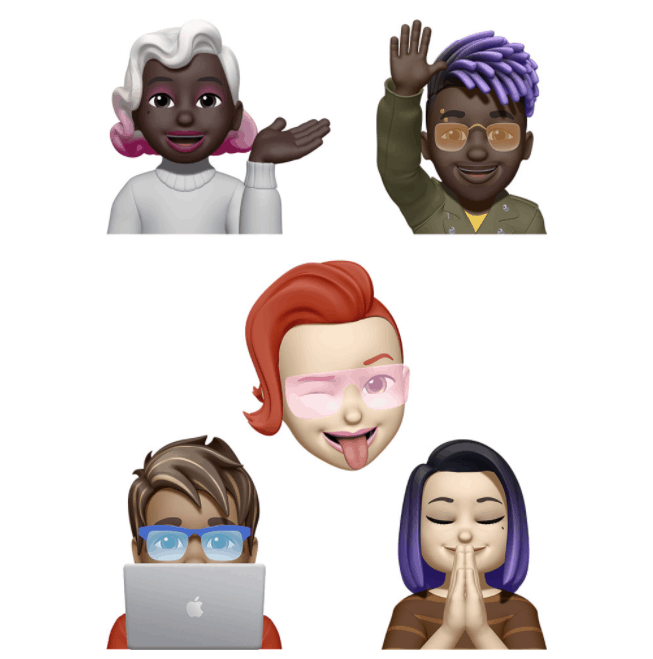
Memoji
- เสื้อผ้า ปรับแต่ง Memoji ของคุณด้วยเสื้อผ้ามากกว่า 40 แบบเพื่อบ่งบอกสไตล์ อารมณ์ หรือฤดูกาล และยังเลือกสีต่างกันได้ถึง 3 สี จากนั้นอวดให้คนอื่นดูด้วยสติกเกอร์ Memoji ที่สื่ออารมณ์ด้วยภาษากาย ซึ่งรวมถึงร่างกายส่วนบนด้วย
- สีต่างกันสำหรับตาแต่ละข้าง ตอนนี้คุณสามารถเลือกสีต่างกันสำหรับตาข้างซ้ายและข้างขวาได้แล้ว
- แว่นแบบใหม่ ปรับแต่ง Memoji ของคุณด้วยแว่นใหม่ๆ ที่มีให้เลือกถึง 3 แบบ ได้แก่ รูปหัวใจ ดาว และทรงย้อนยุค จากนั้นก็เลือกสีของกรอบและเลนส์ได้เลย
- สติกเกอร์ Memoji แบบใหม่ๆ สติกเกอร์ Memoji ใหม่ 9 แบบให้คุณส่งสัญลักษณ์ชูนิ้วหัวแม่มือและนิ้วก้อย โบกมือ จังหวะปิ๊งไอเดีย และอีกมากมาย
- เครื่องประดับศีรษะหลากสี เลือกสีของเครื่องประดับศีรษะได้ถึง 3 สีเพื่อแทนสีของทีมกีฬาที่คุณชอบหรือทีมของมหาวิทยาลัย
- ตัวเลือกใหม่ๆ สำหรับการช่วยการเข้าถึง 3 ตัวเลือกใหม่สำหรับการช่วยการเข้าถึงที่ให้คุณได้แสดงความเป็นตัวเองด้วยประสาทหูเทียม สายออกซิเจน หรือหมวกนิรภัยแบบบุนุ่ม
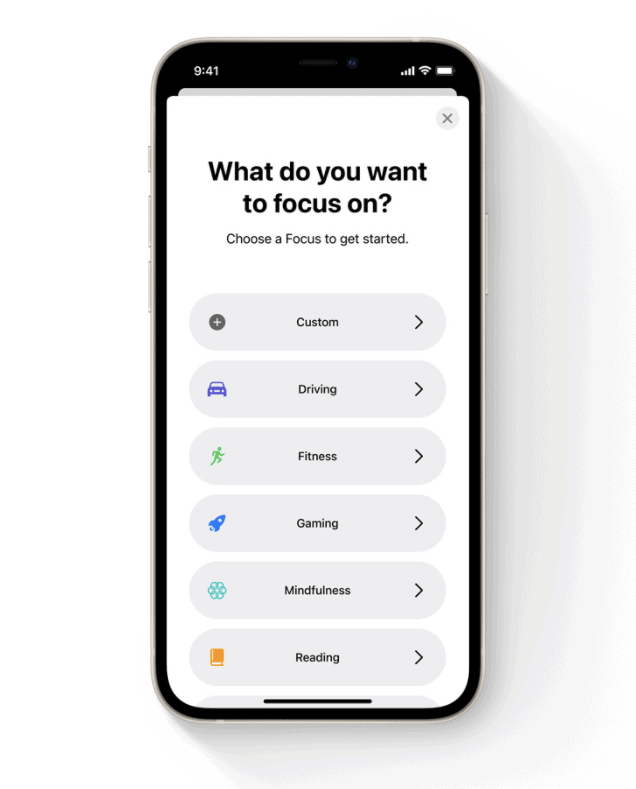
Focus
- โหมดโฟกัส ปรับอุปกรณ์ให้เข้ากับกรอบแนวคิดของคุณด้วยโหมดโฟกัส ซึ่งจะกรองการแจ้งเตือนตามสิ่งที่คุณกำลังทำอยู่โดยอัตโนมัติ และคุณยังสามารถเปิดโหมดห้ามรบกวนเพื่อปิดทุกอย่าง หรือเลือกจากโหมดโฟกัสที่มีมาให้สำหรับการทำงาน เวลาส่วนตัว การนอน ฟิตเนส การทำสมาธิ การเล่นเกม การอ่าน หรือการขับขี่ก็ได้
- คำแนะนำในการตั้งค่าโหมดโฟกัส ขณะที่คุณตั้งค่าโหมดโฟกัส ระบบอัจฉริยะบนอุปกรณ์จะพิจารณาสิ่งที่คุณทำในอดีตเพื่อแนะนำแอปและบุคคลที่คุณน่าจะอยากได้รับการแจ้งเตือน
- คำแนะนำในการเลือกโหมดโฟกัสตามบริบท รับคำแนะนำอันชาญฉลาดเกี่ยวกับการเลือกโหมดโฟกัสตามบริบทของคุณโดยใช้สัญญาณที่แตกต่างกัน อย่างตำแหน่งที่ตั้งหรือช่วงเวลาของวัน
- การปรับแต่งโหมดโฟกัส สร้างโหมดโฟกัสของคุณเองเพื่อกรองการแจ้งเตือนตามสิ่งที่คุณกำลังทำอยู่ เลือกไอคอนสำหรับโหมดโฟกัสที่คุณกำหนดเองและตั้งชื่อยังไงก็ได้ตามใจชอบ
- โฟกัสได้ไม่ว่าคุณจะใช้อุปกรณ์เครื่องไหน เพราะเมื่อคุณใช้โหมดโฟกัสบนอุปกรณ์เครื่องหนึ่ง ก็จะมีการตั้งค่าโหมดโฟกัสในอุปกรณ์เครื่องอื่นๆ ของคุณโดยอัตโนมัติ
- เลือกหน้าในหน้าจอโฮมที่ต้องการใช้กับโหมดโฟกัส เลือกหนึ่งหน้าของหน้าจอโฮมที่ต้องการใช้กับโหมดโฟกัสนั้นโดยเฉพาะ แล้วจัดเรียงแอปและวิดเจ็ตในแบบที่ช่วยลดสิ่งรบกวนสมาธิโดยการเลือกให้แสดงเฉพาะแอปที่เกี่ยวข้องเท่านั้น จากนั้นเมื่อคุณอยู่ในโหมดโฟกัส ก็จะเห็นแต่หน้านี้โดยที่อย่างอื่นจะถูกซ่อนไว้ทั้งหมด
- การแจ้งเตือนที่อนุญาต เลือกรับการแจ้งเตือนจากผู้คนและแอปต่างๆ ที่ต้องการ เพื่อให้การแจ้งเตือนมาถึงคุณได้ในขณะที่คุณกำลังโฟกัสอยู่
- สถานะ ผู้ติดต่อนอกเหนือจากการแจ้งเตือนที่คุณอนุญาตไว้ในโหมดโฟกัสจะเห็นข้อความว่าการแจ้งเตือนของคุณถูกปิดเสียงอยู่ แล้วสถานะของคุณก็จะปรากฏในจังหวะที่ใครบางคนพยายามติดต่อคุณในแอปข้อความ เพื่อให้อีกฝ่ายรู้ว่าไม่ควรขัดจังหวะคุณ
- การตอบกลับอัตโนมัติขณะขับขี่ เปิดการตอบกลับอัตโนมัติสำหรับผู้ติดต่อของคุณเมื่ออีกฝ่ายส่งข้อความมาขณะที่คุณกำลังใช้โหมดโฟกัสสำหรับการขับขี่ หรือจะปรับแต่งการตอบกลับอัตโนมัติเพื่อตอบในแบบที่คุณต้องการก็ได้
- ข้อความเร่งด่วน แม้ว่าอีกฝ่ายจะเปิดสถานะเพื่อบอกว่ามีการปิดเสียงการแจ้งเตือนด้วยโหมดโฟกัส คุณก็ยังติดต่อได้ด้วยข้อความเร่งด่วน และหากคุณเป็นผู้รับ คุณสามารถป้องกันไม่ให้แอปหรือใครส่งข้อความผ่านเข้ามาถึงคุณได้
- API สถานะ สำหรับการสนทนาในแอปข้อความของบริษัทอื่น นักพัฒนาสามารถใช้สถานะของคุณเพื่อบอกว่าคุณไม่ว่างอยู่ ณ ขณะนั้น

การแจ้งเตือน
- ลุคใหม่สำหรับการแจ้งเตือน การแจ้งเตือนมาพร้อมกับลุคที่สดใหม่โดยมีรูปภาพผู้ติดต่อในกรณีที่เป็นบุคคล และไอคอนที่ใหญ่ขึ้นในกรณีที่เป็นแอป
- สรุปการแจ้งเตือน รวมการแจ้งเตือนมาเป็นคอลเลกชั่นที่มีประโยชน์ ส่งตรงถึงคุณทุกวันในตอนเช้าและตอนเย็น หรือจะกำหนดเวลารับเองก็ได้ ซึ่งสรุปการแจ้งเตือนนี้จะเรียงลำดับความสำคัญอย่างชาญฉลาด โดยจะแสดงการแจ้งเตือนที่เกี่ยวข้องที่สุดไว้ด้านบนสุด เพื่อให้คุณติดตามสิ่งต่างๆ ได้อย่างรวดเร็ว
- ปิดการแจ้งเตือน ปิดการแจ้งเตือนแอปหรือการสนทนาผ่านข้อความใดๆ เป็นการชั่วคราวในช่วงหนึ่งชั่วโมงข้างหน้าหรือตลอดทั้งวัน
- คำแนะนำในการปิดการแจ้งเตือน หากหัวข้อสนทนาไหนคุยกันเยอะและคุณไม่ได้มีส่วนร่วมด้วย คุณจะได้รับคำแนะนำให้ปิดการแจ้งเตือน
- การแจ้งเตือนในแอปเพื่อการติดต่อสื่อสาร วันนี้การแจ้งเตือนจากใครก็ตามที่ส่งมาทางแอปเพื่อการติดต่อสื่อสารทั้งหมดจะมาพร้อมรูปภาพผู้ติดต่อเพื่อให้คุณรู้ว่าใครเป็นใครได้ง่ายขึ้น
- การแจ้งเตือนที่สำคัญต่อเวลา การแจ้งเตือนที่สำคัญต่อเวลาจากแอปต่างๆ จะปรากฏทันทีเสมอเพื่อให้คุณไม่พลาดการเตือนที่ควรต้องรู้ในเวลานั้น อย่างการเตือนเมื่อเกิดการฉ้อโกง มีรถรออยู่ข้างนอก หรือการเตือนความจำให้ไปรับลูก
- API การแจ้งเตือน API การแจ้งเตือนใหม่ช่วยให้นักพัฒนาสามารถส่งการแจ้งเตือนที่สำคัญต่อเวลาได้โดยอัตโนมัติ และยังใช้ลุคใหม่สำหรับการแจ้งเตือนที่ส่งมาจากบุคคลต่างๆ ได้ด้วย

Apple Maps
- ลูกโลกแบบอินเทอร์แอ็คทีฟ ค้นพบความงามทางธรรมชาติของโลกใบนี้ด้วยลูกโลก 3D แบบอินเทอร์แอ็คทีฟอันสวยงาม ซึ่งมาพร้อมรายละเอียดที่น่าทึ่งยิ่งขึ้นทั้งสำหรับเทือกเขา ทะเลทราย ป่า มหาสมุทร และอีกมากมาย
- ประสบการณ์ท่องเมืองแบบใหม่ที่มีรายละเอียดมากยิ่งขึ้น ท่องไปในเมืองอย่างซานฟรานซิสโก ลอสแอนเจลิส นิวยอร์ก และลอนดอนด้วยรายละเอียดอย่างที่คุณไม่เคยเห็นมาก่อน ทั้งระดับความสูง ถนน ต้นไม้ อาคาร สถานที่สำคัญ และอีกมากมายพร้อมด้วยรายละเอียดบนถนน อย่างช่องทางเลี้ยวและทางม้าลาย รวมถึงมุมมองแบบ 3D สำหรับทางแยกที่ซับซ้อนเพื่อช่วยนำทางคุณ3
- คุณสมบัติใหม่ๆ สำหรับการขับขี่ แผนที่การขับขี่โดยเฉพาะแบบใหม่จะไฮไลท์รายละเอียดเช่น สภาพการจราจรและเหตุการณ์ต่างๆ ขณะที่ตัววางแผนเส้นทางก็จะช่วยให้คุณดูเส้นทางของการเดินทางที่กำลังจะมาถึงได้ด้วยการเลือกเวลาออกเดินทางหรือเวลาที่จะไปถึงในอนาคต
- คำแนะนำในการเดินที่สมจริง ไปถึงจุดหมายที่ต้องการด้วยคำแนะนำทีละขั้นตอนที่จะแสดงในรูปแบบความจริงเสริม1
- การ์ดสถานที่แบบใหม่หมด การ์ดสถานที่ได้รับการออกแบบใหม่หมดเพื่อให้คุณหาและโต้ตอบกับข้อมูลที่สำคัญสำหรับธุรกิจได้ง่ายๆ และยังสามารถดูรายละเอียดเกี่ยวกับเมือง หรือเรียนรู้เกี่ยวกับลักษณะทางกายภาพ อย่างเทือกเขาได้อีกด้วย
- สถานที่น่าสนใจในท้องถิ่นที่คัดสรรโดยบรรณาธิการ วันนี้การค้นพบสถานที่ดีๆ จะเป็นเรื่องง่ายยิ่งขึ้นด้วย “สถานที่น่าสนใจในท้องถิ่น” หรือ Guides Home แบบใหม่หมด ซึ่งเป็นคู่มือรวบรวมจุดหมายปลายทางที่คัดสรรมาโดยบรรณาธิการเพื่อให้คุณได้พบกับสถานที่น่าสนใจที่น่าจะถูกใจคุณ
- การค้นหาที่ดียิ่งขึ้น เมื่อต้องการหาสถานที่อย่างร้านอาหาร คุณสามารถกรองผลการค้นหาตามประเภทอาหารหรือบริการสั่งกลับบ้าน หรือจะเลือกดูเฉพาะสถานที่ที่เปิดอยู่ในขณะนั้นก็ได้ และเมื่อคุณเลื่อนแผนที่ขณะค้นหา แอปแผนที่ก็จะอัปเดตผลการค้นหาตามไปด้วยโดยอัตโนมัติ
- บัญชีผู้ใช้ วันนี้ผู้ใช้แอปแผนที่สามารถดูการตั้งค่าทั้งหมดที่ใช้บ่อยๆ ได้ในที่เดียว ทั้งวิธีการโดยสารหลักที่เลือกใช้ ปัญหาที่แจ้ง รายการโปรด และอีกมากมาย
- โฉมใหม่ของการให้ข้อมูลเพื่อช่วยปรับปรุงแผนที่ พบกับดีไซน์แบบใหม่หมดที่จะช่วยให้คุณรายงานปัญหาในแอปแผนที่ได้เร็วขึ้นและง่ายขึ้น
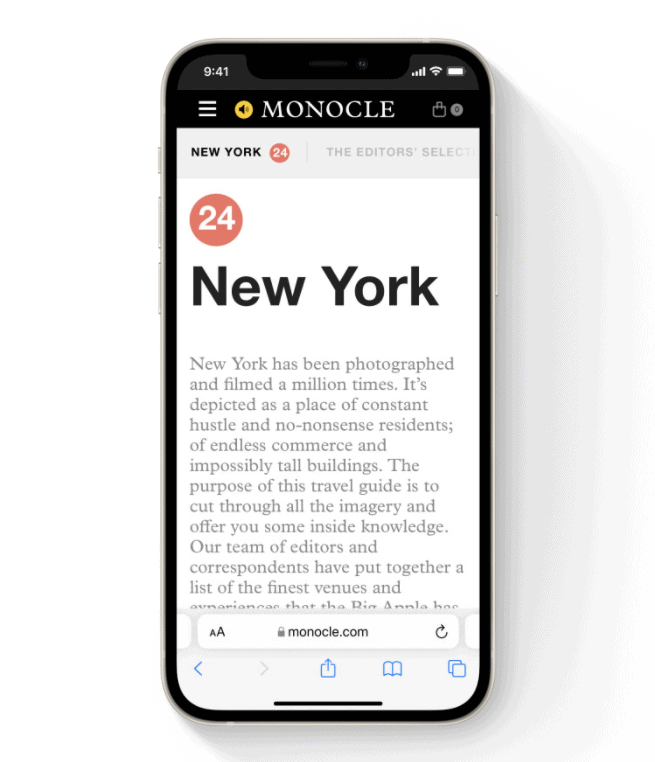
Safari
- รายการแถบด้านล่าง ให้คุณควบคุมการใช้งานได้ง่ายๆ แค่ปลายนิ้วสัมผัส แค่ปัดไปทางซ้ายหรือขวาบนแถบที่อยู่เพื่อสลับระหว่างแอป หรือปัดขึ้นเพื่อดูแถบทั้งหมดที่เปิดอยู่ก็ได้
- กลุ่มแถบ บันทึกและจัดระเบียบแถบเว็บไซต์ในแบบที่เหมาะกับคุณที่สุด แล้วสลับไปมาระหว่างกลุ่มแถบแต่ละกลุ่มได้ในหน้าต่างรวมแถบ
- กลุ่มแถบที่ซิงค์กัน กลุ่มแถบจะซิงค์ตรงกันระหว่างอุปกรณ์ คุณจึงสามารถเปิดแถบที่ต้องการได้จากทุกที่
- หน้าเริ่มต้นที่ปรับแต่งได้ ปรับแต่งหน้าเริ่มต้นให้เป็นในแบบที่คุณชอบ โดยคุณสามารถกำหนดภาพพื้นหลังและเลือกส่วนใหม่ที่ต้องการให้ปรากฏได้ เช่น “รายงานความเป็นส่วนตัว”, “คำแนะนำโดย Siri” และ “แชร์กับคุณ” และสิ่งที่คุณปรับแต่งยังซิงค์ตรงกันระหว่างอุปกรณ์ด้วย คุณจึงได้ใช้ Safari ที่เหมือนกันทุกที่
- การปกป้องความเป็นส่วนตัวใหม่ “การป้องกันการติดตามอัจฉริยะ” สามารถป้องกันไม่ให้ผู้ติดตามสร้างโปรไฟล์เกี่ยวกับคุณโดยใช้ ที่อยู่ IP ได้แล้ว (ไม่รองรับสำหรับใช้งานในประเทศไทย)
- การอัปเกรดเป็น HTTPS การอัปเกรดเป็น HTTPS จะใช้ HTTPS โดยอัตโนมัติหากสามารถใช้งานได้
- ดึงลงเพื่อดึงข้อมูลใหม่ ดึงข้อมูลในเว็บเพจใหม่โดยการดึงด้านบนสุดของหน้านั้นลงมา
- ส่วนขยายเว็บบน iOS ปรับแต่ง Safari บน iOS ด้วยส่วนขยายเว็บ เพิ่มส่วนขยายเว็บเพื่อเพิ่มฟังก์ชั่นและคุณสมบัติต่างๆ ให้กับ Safari โดยคุณสามารถติดตั้งส่วนขยายผ่าน App Store ได้เลย
- การค้นหาด้วยเสียง ค้นหาเว็บด้วยเสียงของคุณเอง โดยการแตะไมโครโฟนในรายการแถบแล้วพูดสิ่งที่ต้องการค้นหาเพื่อดูคำแนะนำ หรือไปยังเว็บเพจที่หาอยู่ได้โดยตรง
- มุมมองตารางในหน้าต่างรวมแถบ วันนี้หน้าต่างรวมแถบจะแสดงแถบที่เปิดอยู่ในแบบตารางเพื่อให้คุณดูแถบต่างๆ ที่เปิดไว้และสลับไปมาได้ง่ายขึ้น เพียงแค่แตะปุ่ม “หน้าต่างรวมแถบ” หรือปัดรายการแถบขึ้นเพื่อดูแถบทั้งหมดที่เปิดอยู่
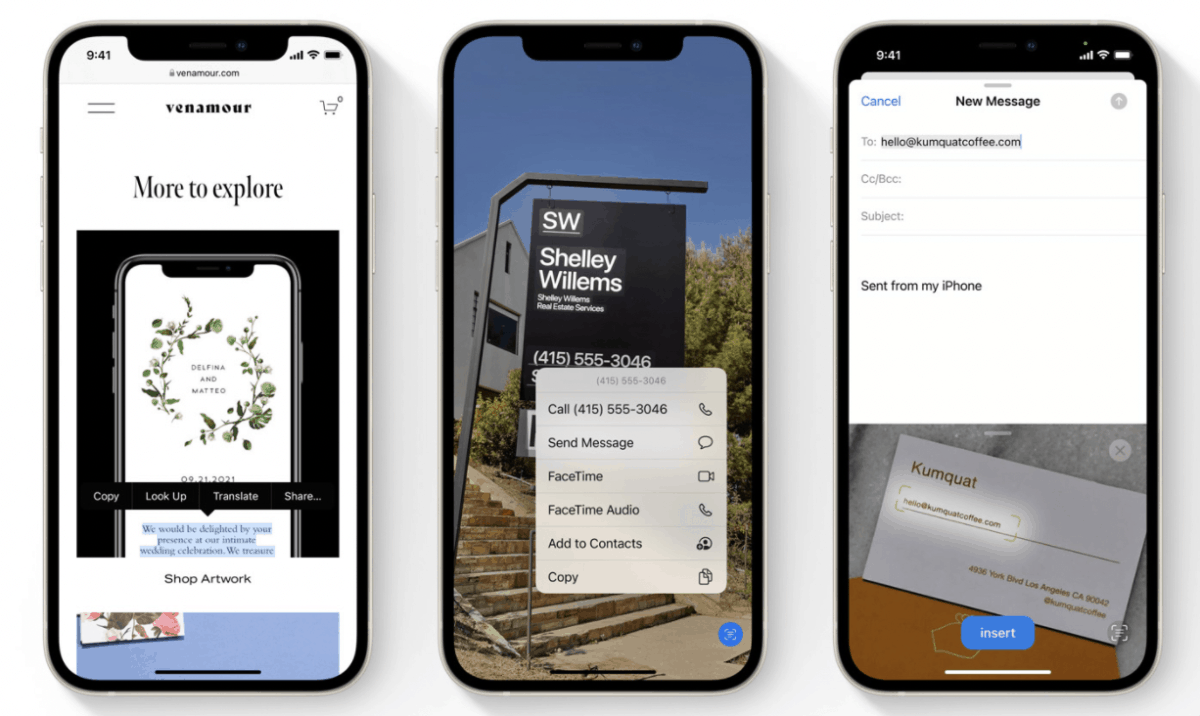
ข้อความในภาพ
- “ข้อความในภาพ” ในรูปภาพ วันนี้ข้อความในรูปภาพจะกลายเป็นแบบอินเทอร์แอ็คทีฟทั้งหมด คุณจึงสามารถใช้ฟังก์ชั่นอย่างการคัดลอกแล้ววาง ค้นหา และแปลภาษาได้ โดยคุณสมบัติ “ข้อความในภาพ” ใช้งานได้ทั้งในแอปรูปภาพ, ภาพถ่ายหน้าจอ, การดูแบบรวดเร็ว และ Safari รวมถึงขณะดูภาพก่อนถ่ายในแอปกล้อง
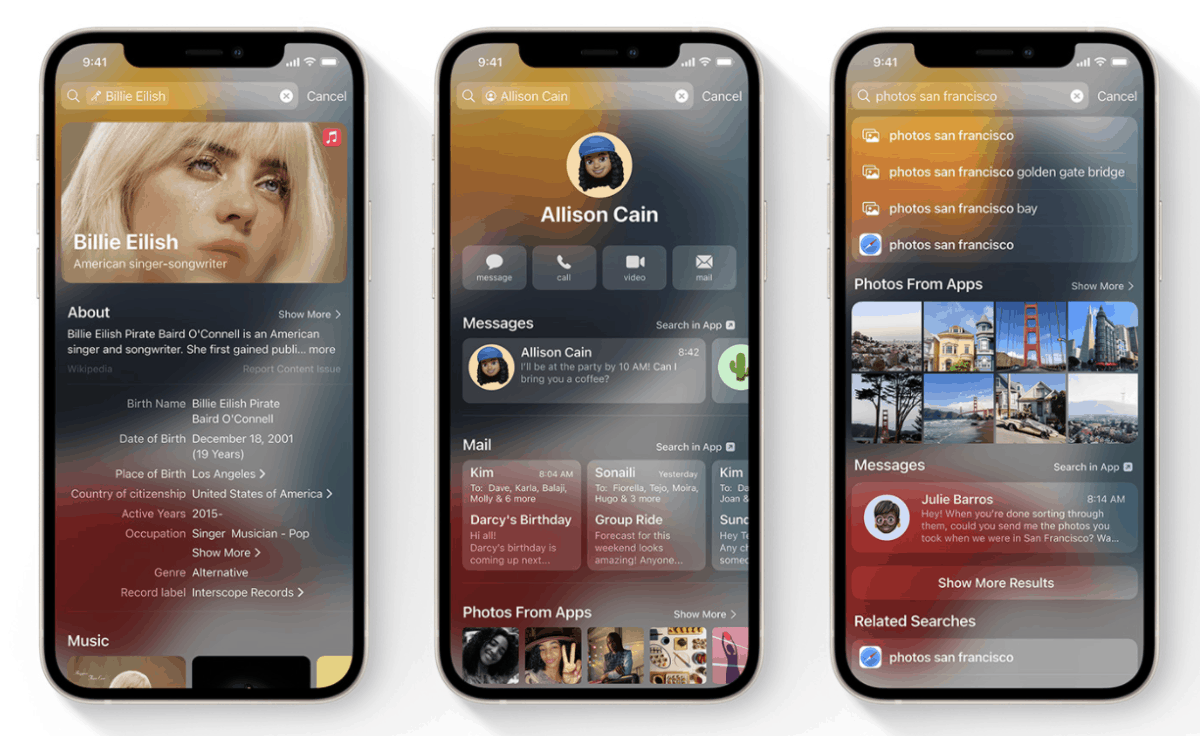
Spotlight
- ผลการค้นหาที่มีรายละเอียดครบถ้วน รวบรวมข้อมูลทั้งหมดที่คุณกำลังค้นหามาแสดงไว้ในผลการค้นเดียวที่มีรายละเอียดครบถ้วน โดยสามารถแสดงข้อมูลสำหรับผู้ติดต่อ นักแสดง นักดนตรี ภาพยนตร์ และรายการทีวี
- การค้นหารูปภาพ Spotlight ใช้ข้อมูลจากแอปรูปภาพเพื่อให้สามารถค้นหารูปภาพทั้งหมดในคลังของคุณตามสถานที่ ผู้คน สภาพแวดล้อม หรือแม้แต่สิ่งของในภาพ อย่างสุนัขหรือรถ และยังสามารถหาภาพที่แชร์มาทางแอปข้อความได้โดยการใส่ชื่อของผู้ติดต่อเพิ่มไปด้วยขณะค้นหา
- การค้นหาภาพบนเว็บ Spotlight ให้คุณค้นหาภาพผู้คน สัตว์ อนุสาวรีย์ และอื่นๆ อีกมากมายจากเว็บได้
- เข้าถึงหน้าจอล็อค ดึงด้านบนของหน้าจอล็อคหรือศูนย์การแจ้งเตือนลงมาเพื่อเปิด Spotlight ได้ทันที
- แอปคลิปในผลการค้นหาของแอปแผนที่ สำหรับธุรกิจที่รองรับแอปคลิป คุณจะเห็นปุ่มสำหรับทำสิ่งต่างๆ อยู่บนผลการค้นหาของแอปแผนที่ใน Spotlight ไม่ว่าจะเป็นปุ่มสำหรับเมนู, ตั๋ว, การจอง, การนัดหมาย, สั่งกลับบ้าน, สั่งอาหาร, บริการจัดส่ง, ลงชื่อรอ, เวลาฉาย, ที่จอดรถ, การวางจำหน่าย และราคา
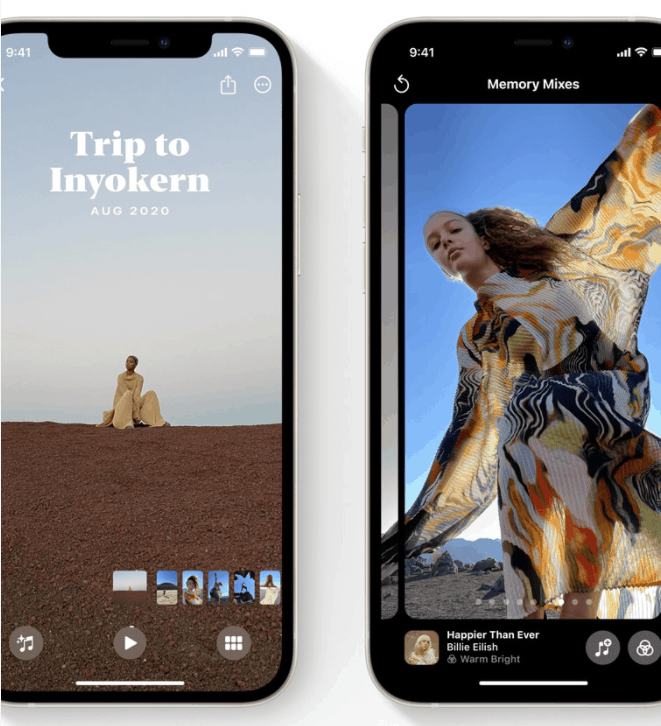
รูปภาพ
- ความทรงจำ: Apple Music นอกเหนือจากเพลงใหม่ๆ ที่มีมาให้หลายร้อยเพลงแล้ว สมาชิก Apple Music สามารถเพิ่มเพลงอะไรก็ได้จากหลายสิบล้านเพลงในคลังของ Apple Music เพื่อเปิดฟังในอุปกรณ์ของตัวเองได้
- ความทรงจำ: การแนะนำเพลง การแนะนำเพลงจาก Apple Music ได้รับการปรับแต่งมาเพื่อคุณโดยเฉพาะ โดยเป็นการผสมผสานระหว่างเพลงที่แนะนำโดยผู้เชี่ยวชาญกับรสนิยมทางดนตรีของคุณ รวมถึงสิ่งที่อยู่ในรูปภาพและวิดีโอของคุณ นอกจากนี้ยังสามารถแนะนำเพลงที่เคยฮิตในช่วงเวลานั้นตามสถานที่ในความทรงจำ รวมถึงเพลงที่คุณเคยฟังขณะเดินทาง หรือถ้าเป็นความทรงจำเกี่ยวกับคอนเสิร์ตก็สามารถแนะนำเพลงจากศิลปินที่คุณเคยไปดูได้ด้วย
- ความทรงจำ: มิกซ์ความทรงจำ ปรับแต่งความทรงจำของคุณโดยการปัดดูมิกซ์ความทรงจำ ซึ่งให้คุณทดลองใส่เพลงที่แตกต่างกันให้เข้ากับจังหวะความเร็วและลักษณะความทรงจำ
- ความทรงจำ: ลุคที่สดใหม่ ความทรงจำมาพร้อมลุคที่สดใหม่ ไม่ว่าจะเป็นการ์ดเคลื่อนไหวพร้อมชื่อเรื่องที่ปรับมาให้เข้ากันอย่างชาญฉลาด, แอนิเมชั่นและสไตล์การเปลี่ยนฉากใหม่ๆ รวมถึงคอลลาจที่รวมหลายๆ ภาพไว้เพื่อให้คุณรู้สึกเหมือนกำลังดูภาพยนตร์
- ความทรงจำ: ลักษณะความทรงจำ 12 ลักษณะความทรงจำ ซึ่งได้แรงบันดาลใจจากศาสตร์การถ่ายภาพยนตร์ จะช่วยเพิ่มอารมณ์ให้กับความทรงจำโดยการวิเคราะห์แต่ละภาพและวิดีโอ จากนั้นจึงปรับคอนทราสต์และสีสันอย่างเหมาะสมลงตัวให้ทุกอย่างดูเข้ากัน เหมือนที่ผู้ปรับสีในสตูดิโอภาพยนตร์ทำกัน
- ความทรงจำ: อินเทอร์เฟซแบบอินเทอร์แอ็คทีฟ แตะเพื่อหยุดเล่น เล่นภาพสุดท้ายซ้ำอีกครั้ง ข้ามไปภาพถัดไป หรือเลื่อนข้ามไปข้างหน้า แล้วเพลงก็จะยังคงเล่นต่อ พร้อมกับปรับจังหวะเวลาเพื่อให้การเปลี่ยนฉากลงจังหวะพอดี นอกจากนี้ยังสามารถเปลี่ยนเพลงหรือลักษณะความทรงจำ เพิ่มหรือเอาภาพออก แล้วสิ่งที่คุณปรับก็จะเกิดขึ้นในแบบเรียลไทม์โดยไม่จำเป็นต้องรอให้ภาพยนตร์คอมไพล์ใหม่อีกรอบ
- ความทรงจำ: มุมมองเลือกหา ดูคอนเทนต์ทั้งหมดจากความทรงจำในมุมสูงโดยที่คุณสามารถเพิ่ม เอาออก หรือเปลี่ยนระยะเวลาของความทรงจำ หรือข้ามไปยังอีกส่วนของความทรงจำได้ทันที
- ความทรงจำ: ความทรงจำประเภทใหม่ๆ พบกับความทรงจำประเภทใหม่ๆ ที่มีทั้งเทศกาลวันหยุดนานาชาติ ความทรงจำที่เน้นเด็กเป็นหลัก แนวโน้มในช่วงที่ผ่านมา และความทรงจำเกี่ยวกับสัตว์เลี้ยงที่ดียิ่งขึ้น อีกทั้งยังแยกแยะสุนัขและแมวแต่ละตัวได้ด้วย
- ความทรงจำ: ดูถัดไป คุณสมบัติ “ความทรงจำ” จะแนะนำความทรงจำที่เกี่ยวข้องให้คุณดูเป็นรายการถัดไปหลังจากที่เล่นความทรงจำปัจจุบันจบ
- ความทรงจำ: การแนะนำเพลงบนอุปกรณ์ การแนะนำเพลงจะเกิดขึ้นบนอุปกรณ์ ทั้งนี้ก็เพื่อปกป้องความเป็นส่วนตัวของคุณนั่นเอง
- แชร์กับคุณ ส่วน “แชร์กับคุณ” ในแถบ “สำหรับคุณ” ให้คุณสามารถดูรูปภาพและวิดีโอที่มีผู้แชร์กับคุณทางแอปข้อความได้ โดยรูปภาพที่มีคุณอยู่ในนั้นด้วยจะปรากฏใน “รูปภาพทั้งหมด” และในมุมมอง “วัน”, “เดือน” และ “ปี” และอาจปรากฏใน “รูปภาพแนะนำ” และ “ความทรงจำ” รวมถึงในวิดเจ็ตรูปภาพ และคุณสามารถบันทึกรูปภาพลงในคลังของคุณ หรือตอบกลับผู้ส่งในแอปข้อความได้
- บานหน้าต่างข้อมูลที่ครบถ้วนยิ่งขึ้น ปัดขึ้นบนรูปภาพ หรือแตะปุ่มข้อมูลที่เพิ่มมาใหม่เพื่อดูข้อมูลเกี่ยวกับรูปภาพนั้น เช่น กล้อง เลนส์ ความไวชัตเตอร์ ขนาดไฟล์ หรือใครที่เป็นผู้ส่งรูปภาพใน “แชร์กับคุณ” มาทางแอปข้อความ และคุณยังสามารถแก้ไขวันที่ถ่ายหรือสถานที่และใส่คำบรรยายได้อีกด้วย
- ซิงค์คลังรูปภาพ iCloud ครั้งแรกได้เร็วขึ้น เมื่อคุณอัปเกรดอุปกรณ์เป็นเครื่องใหม่ “รูปภาพ iCloud” ก็จะซิงค์ได้เร็วขึ้น เพื่อให้คุณเปิดดูคลังรูปภาพได้รวดเร็วยิ่งขึ้น
- การปรับปรุงคลังรูปภาพแบบจำกัดในแอปของบริษัทอื่น หากคุณอนุญาตให้แอปเข้าถึงคลังรูปภาพของคุณได้อย่างจำกัด แอปของบริษัทอื่นจะสามารถปรับเวิร์กโฟลว์ในการเลือกให้เรียบง่ายยิ่งขึ้นได้เมื่อคุณอนุญาตให้เข้าถึงเฉพาะบางคอนเทนต์ในคลังรูปภาพ
- การปรับปรุงการระบุผู้คน อัลบั้ม “ผู้คน” ได้รับการปรับปรุงให้สามารถแยกแยะแต่ละคนได้ดียิ่งขึ้น
- เวิร์กโฟลว์ในการกำหนดชื่อผู้คน แก้ไขชื่อที่ตั้งผิดในอัลบั้ม “ผู้คน” ได้ง่ายขึ้น
- ลำดับการเลือกสำหรับตัวเลือกรูปภาพในแอปรูปภาพ ตอนนี้ตัวเลือกรูปภาพในแอปรูปภาพ รวมถึงในแอปข้อความ ให้คุณเลือกรูปภาพที่จะแชร์เรียงตามลำดับที่ต้องการได้แล้ว
- แนะนำให้แสดงน้อยลง แตะ “แนะนำน้อยลง” เพื่อบอกให้แอปรูปภาพรู้ว่าคุณอยากเห็นรูปภาพของวันที่ สถานที่ วันหยุด หรือบุคคลใดน้อยลงในส่วน “รูปภาพแนะนำ”, วิดเจ็ตรูปภาพ, ในความทรงจำ หรือที่ไฮไลท์อยู่ในแถบ “คลัง”
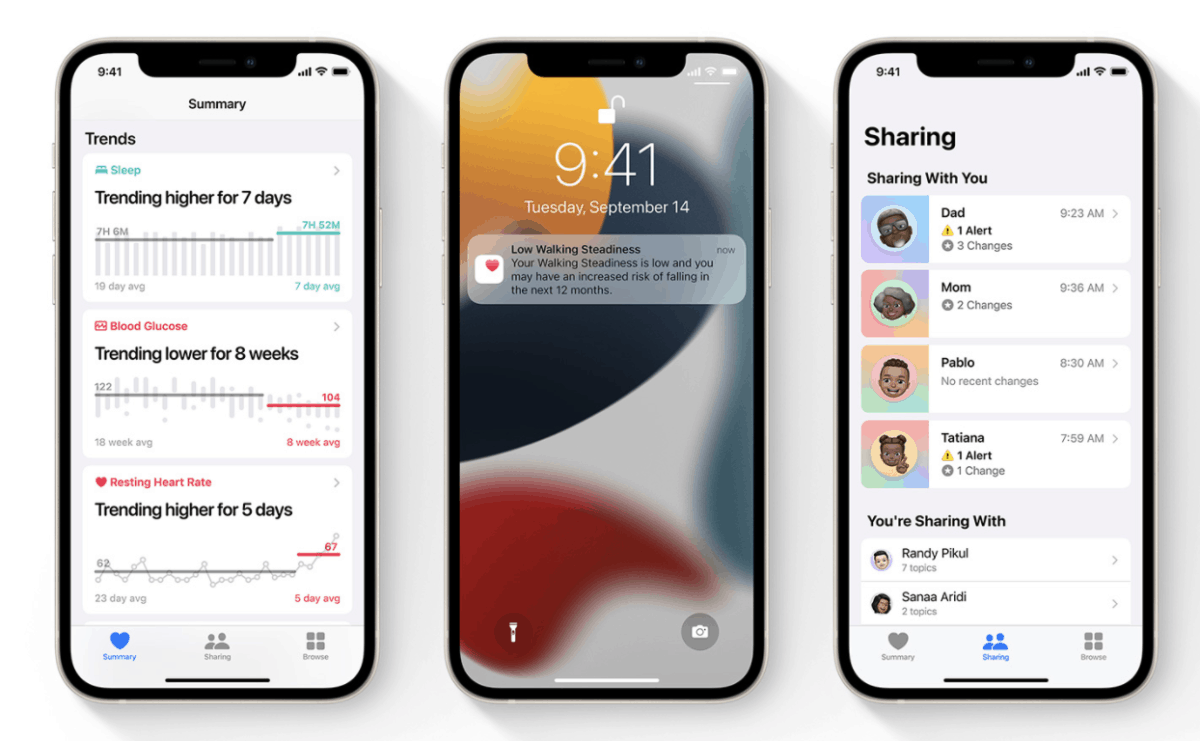
สุขภาพ
- แชร์ข้อมูลสุขภาพกับผู้อื่น แชร์ข้อมูลสุขภาพของคุณกับคนสำคัญหรือผู้ที่ดูแลคุณ และเลือกได้ด้วยว่าต้องการแชร์ข้อมูลและแนวโน้มอะไรบ้าง อย่างเช่นสุขภาพหัวใจ, กิจกรรม, ผลแล็บ, สัญญาณชีพ, ID ทางแพทย์, การติดตามรอบเดือน และอีกมากมาย
- แชร์การแจ้งเตือนกับผู้อื่น ผู้ที่คุณแชร์ข้อมูลสุขภาพด้วยสามารถดูการแจ้งเตือนเกี่ยวกับสุขภาพที่คุณได้รับ อย่างการแจ้งเตือนหัวใจเต้นเร็ว และจังหวะการเต้นที่ไม่สม่ำเสมอ นอกจากนี้ยังสามารถแชร์การแจ้งเตือนเมื่อตรวจพบการเปลี่ยนแปลงอย่างมีนัยสำคัญในหมวดหมู่ข้อมูลที่แชร์ไว้ได้ เช่น การทำกิจกรรมลดลงไปอย่างเห็นได้ชัด
- แชร์แนวโน้มสุขภาพด้วยแอปข้อความ ดูการวิเคราะห์แนวโน้มข้อมูลสุขภาพของผู้ที่แชร์ข้อมูลกับคุณ แล้วเริ่มพูดคุยกับอีกฝ่ายเกี่ยวกับการเปลี่ยนแปลงที่เกิดขึ้นกับสุขภาพได้ง่ายๆ โดยการแชร์มุมมองที่แสดงข้อมูลแนวโน้มทางแอปข้อความ
- แนวโน้ม การวิเคราะห์แนวโน้มในแอปสุขภาพให้คุณดูได้ง่ายๆ ว่าค่าวัดสุขภาพบางอย่างเกิดการเปลี่ยนแปลงไปในทิศทางใดเมื่อเวลาผ่านไป ไม่ว่าจะเพิ่มขึ้นหรือลดลง โดยคุณสามารถเลือกรับการแจ้งเตือนเมื่อตรวจพบแนวโน้มใหม่ในข้อมูลสุขภาพของคุณ
- ความมั่นคงในการเดิน เป็นค่าวัดสุขภาพที่ไม่เคยมีมาก่อน ซึ่งจะช่วยให้คุณรับรู้ข้อมูลเชิงลึกเกี่ยวกับความเสี่ยงในการล้ม และค่าวัดนี้จะใช้อัลกอริทึมแบบเฉพาะเพื่อประเมินความสมดุล ความแข็งแรง และท่าเดินของคุณ จากนั้นเลือกเพื่อรับการแจ้งเตือนเมื่อความมั่นคงในการเดินของคุณต่ำหรือต่ำมาก และยังสามารถดูวิธีปรับปรุงความมั่นคงในการเดินด้วยการออกกำลังกายที่คัดสรรมาเพื่อคุณ
- การปกป้องความเป็นส่วนตัวของเมล ช่วยปกป้องความเป็นส่วนตัวของคุณโดยป้องกันไม่ให้ผู้ส่งอีเมลล่วงรู้ข้อมูลเกี่ยวกับกิจกรรมเมลของคุณ ซึ่งหากคุณเลือกเปิดใช้งาน คุณสมบัตินี้จะซ่อนที่อยู่ IP ของคุณเพื่อไม่ให้ผู้ส่งสามารถเชื่อมโยงคุณกับกิจกรรมออนไลน์อื่นๆ หรือระบุตำแหน่งที่ตั้งของคุณได้ ทั้งยังป้องกันไม่ให้ผู้ส่งเห็นว่าคุณเปิดอ่านอีเมลแล้วหรือยัง
ความเป็นส่วนตัว
- รายงานความเป็นส่วนตัวของแอป ส่วนนี้ในการตั้งค่าให้คุณดูได้ว่าแอปต่างๆ เข้าถึงตำแหน่งที่ตั้ง รูปภาพ กล้อง ไมโครโฟน และรายชื่อของคุณบ่อยแค่ไหนในช่วง 7 วันที่ผ่านมา และยังแสดงด้วยว่าแอปไหนติดต่อโดเมนอื่นๆ บ้างและติดต่อบ่อยแค่ไหน ซึ่งเป็นอีกหนึ่งคุณสมบัติที่ช่วยเพิ่มความสมบูรณ์แบบให้กับป้ายแสดงแนวทางปฏิบัติด้านความเป็นส่วนตัวของแอป เพื่อให้คุณสบายใจกับวิธีที่แอปปฏิบัติต่อความเป็นส่วนตัวของคุณ
- แชร์ตำแหน่งที่ตั้งปัจจุบัน นักพัฒนาสามารถอนุญาตให้คุณแชร์ตำแหน่งที่ตั้งปัจจุบันด้วยปุ่มที่ปรับแต่งได้ในแอปของตัวเอง ซึ่งเป็นวิธีง่ายๆ สำหรับนักพัฒนาที่อยากช่วยให้คุณแชร์ตำแหน่งที่ตั้งเพียงครั้งเดียวได้โดยไม่จำเป็นต้องเข้าถึงอีกหลังจากเซสชั่นนั้น
- การปรับปรุงการเข้าถึงคลังรูปภาพแบบจำกัด นักพัฒนาสามารถเพิ่มฟังก์ชั่นแบบฉลาดๆ ได้ เช่น การเลือกโฟลเดอร์และอัลบั้มรูปภาพล่าสุด ถึงแม้ว่าคุณจะอนุญาตให้เข้าถึงคลังรูปภาพเพียงบางส่วนเท่านั้น
Siri
- การประมวลผลเสียงพูดบนอุปกรณ์ ตอนนี้การประมวลผลเสียงคำสั่งของคุณจะเกิดขึ้นบน iPhone ทั้งหมด เว้นแต่ว่าคุณได้เลือกที่จะแชร์ข้อมูล และด้วยขุมพลังของ Apple Neural Engine ทำให้สามารถใช้โมเดลการจำเสียงพูดที่มีคุณภาพสูงในระดับเดียวกับการจำเสียงพูดที่อาศัยเซิร์ฟเวอร์ได้
- การปรับแต่งเฉพาะบุคคลบนอุปกรณ์
Siri จะพัฒนาการจำและทำความเข้าใจเสียงพูดไปพร้อมกับการใช้อุปกรณ์ของคุณ โดย Siri จะเรียนรู้ผู้ติดต่อที่คุณติดต่อด้วยบ่อยๆ รวมถึงคำใหม่ๆ ที่คุณพิมพ์ และหัวข้อเรื่องที่ชอบอ่าน ซึ่งทั้งหมดนี้เกิดขึ้นบนอุปกรณ์ของคุณอย่างเป็นส่วนตัว8 - รองรับการทำงานแบบออฟไลน์
วันนี้ Siri สามารถประมวลผลคำขอหลายประเภทในแบบออฟไลน์ได้โดยไม่ต้องเชื่อมต่ออินเทอร์เน็ต ตั้งแต่นาฬิกานับถอยหลังและนาฬิกาปลุก โทรศัพท์ การส่งข้อความ การแชร์ การเปิดแอป การควบคุมการเล่นเสียง ไปจนถึงการตั้งค่า7 - การประมวลผลบนอุปกรณ์ที่รวดเร็ว
เมื่อการประมวลผลเกิดขึ้นบนอุปกรณ์ ก็แปลว่า Siri จะทำงานได้เร็วเหลือเชื่อนั่นเอง - การแชร์ แชร์สิ่งที่อยู่บนหน้าจออย่างรูปภาพ, เว็บเพจ, คอนเทนต์จาก Apple Music หรือ Apple Podcasts, ตำแหน่งที่ตั้งในแอปแผนที่ และอีกมากมาย เช่น แค่บอกว่า “ส่งนี่ให้ศรัณย์” แล้ว Siri ก็จะส่งให้คุณ แต่ถ้าเป็นสิ่งที่แชร์ไม่ได้ Siri ก็จะเสนอทางเลือกให้ส่งเป็นภาพถ่ายหน้าจอแทน
- อ้างอิงจากผู้ติดต่อบนหน้าจอ
วันนี้ Siri สามารถใช้บริบทบนหน้าจอเพื่อส่งข้อความหรือโทรออกได้แล้ว เช่น หากคุณกำลังดูผู้ติดต่อคนหนึ่งในแอปรายชื่อ หรือกำลังคุยกับใครบางคนในแอปข้อความ หรือดูการแจ้งเตือนข้อความหรือสายที่ไม่ได้รับจากใครสักคนอยู่ละก็ คุณสามารถพูดว่า “ส่งข้อความบอกเขาว่า กำลังเดินทางไป” แล้ว Siri ก็จะส่งข้อความถึงผู้ติดต่อที่เหมาะสมนั้นเอง - การรักษาบริบท
Siri รักษาบริบทระหว่างแต่ละคำสั่งได้ดียิ่งขึ้น คุณจึงสามารถอ้างอิงถึงสิ่งที่คุณเพิ่งถามไปได้เหมือนกับเวลาที่พูดคุยตามปกติ เช่น หลังจากที่ถามว่า “อุทยานแห่งชาติเขาใหญ่ยังเปิดอยู่มั้ย” คุณก็ถามต่อได้ว่า “แล้วใช้เวลาเดินทางนานแค่ไหน” แล้ว Siri ก็จะเชื่อมโยงทั้งสองคำถามเข้าด้วยกัน - การอ่านการแจ้งเตือน
เมื่อมีการแจ้งเตือนเข้ามา Siri จะอ่านสิ่งที่ “สำคัญต่อเวลา” ให้คุณฟังบน AirPods โดยอัตโนมัติ และคุณยังสามารถเข้าไปที่การตั้งค่า เพื่อเลือกเปิดใช้การแจ้งเตือนที่ไม่สำคัญต่อเวลาให้กับแต่ละแอปได้อีกด้วย9 - การอ่านข้อความใน CarPlay
Siri สามารถอ่านข้อความที่เข้ามาให้คุณฟังใน CarPlay ได้เลย โดยคุณสามารถเปิดหรือปิดการอ่านข้อความได้หลังจากที่ฟังข้อความจบแล้ว และ Siri ก็จะจำการตั้งค่าของคุณไว้ หรือถ้าต้องการปิดหรือเปิดการอ่านข้อความไว้ตลอดเวลา ก็ทำได้เลยในการตั้งค่า - ควบคุมอุปกรณ์เสริมสำหรับบ้านอัจฉริยะตามเวลาที่กำหนด
คุณสามารถบอกให้ Siri ควบคุมอุปกรณ์เสริม HomeKit ตามเวลาที่กำหนดได้ เช่น “หวัดดี Siri ปิดไฟในห้องนอนตอนหนึ่งทุ่ม” หรือ “หวัดดี Siri ปิดไฟทั้งหมดตอนออกจากบ้าน”
Apple ID
- ผู้ติดต่อการกู้คืนบัญชี
เลือกอย่างน้อยหนึ่งคนที่คุณไว้ใจให้เป็น “ผู้ติดต่อการกู้คืนบัญชี” ที่จะช่วยคุณรีเซ็ตรหัสผ่านและทำให้คุณสามารถเข้าใช้บัญชีได้อีกครั้ง - โปรแกรมทรัพย์มรดกทางดิจิทัล
โปรแกรมทรัพย์มรดกทางดิจิทัลให้คุณกำหนดได้ว่าต้องการให้ใครอยู่ในรายชื่อผู้ติดต่อรับมรดกของคุณ เพื่อให้พวกเขาสามารถเข้าถึงบัญชีและข้อมูลส่วนตัวของคุณได้ในกรณีที่คุณจากไป
iCloud+
- ซ่อนอีเมลของฉัน
คุณสมบัติ “ซ่อนอีเมลของฉัน” ให้คุณสร้างที่อยู่อีเมลแบบสุ่มที่ไม่ซ้ำกัน ซึ่งจะส่งต่ออีเมลมายังอินบอกซ์ส่วนตัวของคุณ ทีนี้คุณก็สามารถส่งและรับอีเมลได้โดยไม่ต้องแชร์ที่อยู่ - วิดีโอ HomeKit เพื่อความปลอดภัย
เชื่อมต่อกับกล้องวงจรปิดได้มากขึ้นเพื่อบันทึก วิเคราะห์ และดูฟุตเทจในแอปบ้าน โดย iCloud จะจัดเก็บวิดีโอที่บันทึกไว้ในรูปแบบที่มีการเข้ารหัสตั้งแต่ต้นทางจนถึงปลายทางโดยอัตโนมัติ เพื่อให้เปิดดูได้เฉพาะคุณและบุคคลที่คุณเลือกเท่านั้น และจะไม่นับฟุตเทจวิดีโอรวมกับพื้นที่จัดเก็บข้อมูล iCloud ของคุณ เพราะเป็นส่วนหนึ่งในการสมัครใช้บริการของคุณอยู่แล้ว10 - โดเมนอีเมลแบบกำหนดเอง
ปรับแต่งที่อยู่เมลบน iCloud ของคุณด้วยชื่อโดเมนแบบกำหนดเอง แล้วเชิญสมาชิกในครอบครัวให้มาใช้โดเมนเดียวกันด้วยบัญชีเมลของตนบน iCloud
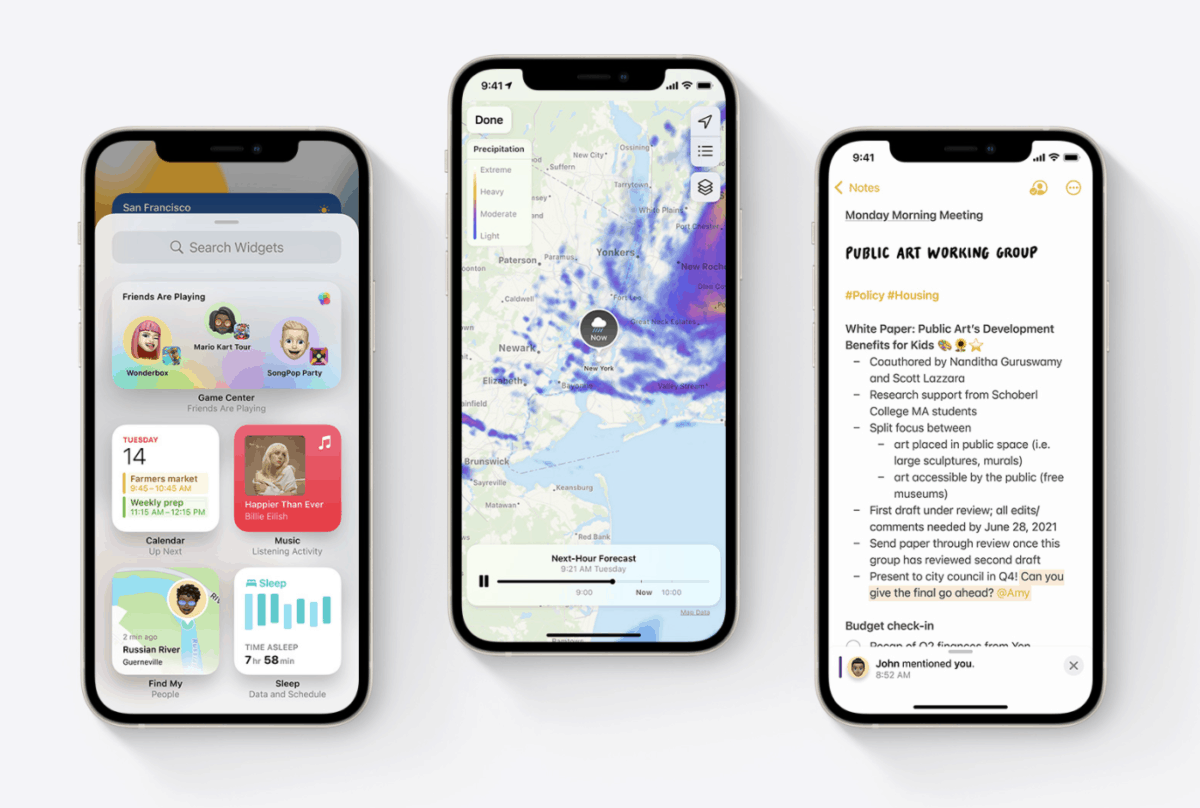
กล้อง
- การถ่ายภาพพาโนรามาที่ดียิ่งขึ้น
โหมดพาโนรามาใน iPhone 12 และใหม่กว่ามาพร้อมการแก้ไขความผิดเพี้ยนทางเรขาคณิตที่ยอดเยี่ยมยิ่งขึ้น และสามารถจับภาพสิ่งเคลื่อนไหวได้ดีขึ้นด้วย พร้อมกับลดนอยซ์และอาการสีแยกเป็นชั้นๆ - การซูมในวิดีโอ QuickTake
ปัดขึ้นหรือลงขณะถ่ายวิดีโอ QuickTake เพื่อซูมเข้าหรือออก - ค้นหาของฉัน
- แสดงตำแหน่งของครอบครัวและเพื่อนๆ แบบสดๆ
ดูตำแหน่งของครอบครัวและเพื่อนๆ ซึ่งมีการอัปเดตข้อมูลอย่างต่อเนื่องได้ตลอด ช่วยให้คุณรู้ได้ทันทีว่าคนอื่นๆ ที่คุณดูตำแหน่งอยู่นั้นกำลังเคลื่อนที่ไปทิศทางไหน ด้วยความเร็วเท่าไหร่ และคืบหน้ายังไงบ้าง - ระบุตำแหน่งเมื่อปิดเครื่อง
ระบุตำแหน่งของอุปกรณ์โดยใช้เครือข่ายค้นหาของฉันได้นานสูงสุด 24 ชั่วโมงถึงแม้ว่าเครื่องจะถูกปิดไปแล้ว ทีนี้คุณก็สามารถหาตำแหน่งของอุปกรณ์ที่หายไปได้ในกรณีที่มีผู้ไม่หวังดีปิดเครื่องของคุณ - ระบุตำแหน่งหลังจากลบข้อมูล
เครือข่ายค้นหาของฉันและคุณสมบัติ “การล็อคการเข้าใช้เครื่อง” สามารถระบุตำแหน่งอุปกรณ์ของคุณได้ถึงแม้จะลบข้อมูลไปแล้ว จึงมั่นใจได้ว่าจะไม่มีใครถูกหลอกให้ซื้ออุปกรณ์ของคุณ เพราะหน้าจอ “สวัสดี” จะแสดงอย่างชัดเจนว่าอุปกรณ์นั้นถูกล็อคอยู่ สามารถระบุตำแหน่งได้ และคืบหน้ายังไงบ้าง - การเตือนเมื่อแยกกัน
เปิดใช้งานการเตือนเมื่อแยกกันแล้วถ้าคุณลืมอุปกรณ์, AirTag หรือสิ่งของอื่นๆ ที่ใช้งานร่วมกันได้ไว้ที่ไหนสักแห่ง iPhone ก็จะแจ้งเตือนคุณ แล้วแอปค้นหาของฉันก็จะแสดงเส้นทางกลับไปยังของชิ้นนั้น - เครือข่ายค้นหาของฉันรองรับ AirPods แล้ว
ใช้เครือข่ายค้นหาของฉันเพื่อดูตำแหน่งคร่าวๆ ของ AirPods Pro หรือ AirPods Max ที่หายไป ซึ่งจะช่วยให้คุณสามารถเข้าไปอยู่ในระยะของ Bluetooth แล้วเล่นเสียงเพื่อหาว่าอยู่ที่ไหนได้ - วิดเจ็ตค้นหาของฉัน
ติดตามเพื่อนๆ และของส่วนตัวได้เลยจากหน้าจอโฮมด้วยวิดเจ็ตค้นหาของฉัน
5G
- การเชื่อมต่อ 5G ที่ดียิ่งขึ้น ช่วยยกระดับประสบการณ์การใช้แอปและระบบต่างๆ มากขึ้น ไม่ว่าจะเป็นการรองรับการสำรองข้อมูลไว้ใน iCloud และการกู้คืนจากข้อมูลสำรองใน iCloud, การสตรีมเสียงและวิดีโอในแอปของ Apple และบริษัทอื่น, การดาวน์โหลดคอนเทนต์ Apple TV+ ที่มีคุณภาพสูงขึ้น, การซิงค์รูปภาพกับ “รูปภาพ iCloud” และการดาวน์โหลดโมเดลการเรียนรู้ของระบบ
- เลือกใช้ 5G เป็นหลักแทน Wi‑Fi วันนี้ iPhone 12 และใหม่กว่าจะเปลี่ยนมาใช้ 5G เป็นหลักโดยอัตโนมัติเมื่อการเชื่อมต่อ Wi-Fi ในเครือข่ายที่คุณใช้งานเป็นครั้งคราวนั้นช้า หรือเมื่อคุณเชื่อมต่อกับเครือข่ายที่ต้องล็อกอินอีกครั้งหรือที่ไม่ปลอดภัย เพื่อให้คุณสามารถเชื่อมต่อได้รวดเร็วและปลอดภัยยิ่งขึ้น
การเล่นเกม
- การเชิญเพื่อนและกลุ่มล่าสุดเข้ามาใน Game Center พาเพื่อนและกลุ่มล่าสุดที่อยู่ในแอปข้อความเข้ามาอยู่ในเกมที่รองรับ Game Center ด้วยตัวเลือกเพื่อนแบบหลายผู้เล่นที่เพิ่มเข้ามาใหม่
- คำขอเป็นเพื่อนใน Game Center ดูคำขอที่ได้รับในอินบอกซ์คำขอเป็นเพื่อนของ Game Center โดยไปที่ App Store หรือภายในโปรไฟล์ Game Center ของคุณในเกมใดก็ได้
- ไฮไลท์เกม เพียงแค่กดปุ่มแชร์ คุณก็สามารถบันทึกคลิปวิดีโอการเล่นเกมนานสุดถึง 15 วินาทีสุดท้ายโดยใช้อุปกรณ์ควบคุมเกมอย่าง Sony PS5 DualSense™ Wireless Controller
- วิดเจ็ต Game Center วิดเจ็ต “เล่นต่อ” จะแสดงเกมที่รองรับ Game Center เกมล่าสุดที่คุณเพิ่งเล่นบนอุปกรณ์ทุกเครื่อง ส่วนวิดเจ็ต “เพื่อนๆ กำลังเล่น” ก็จะช่วยให้คุณรู้ว่าเพื่อนของคุณเล่นเกมอะไรกันอยู่บ้าง
- โฟกัสสำหรับการเล่นเกม การเลือกใช้โหมดโฟกัสสำหรับการเล่นเกมช่วยให้คุณสนุกกับเกมได้เต็มที่ เพียงปิดการแจ้งเตือนที่ไม่ต้องการ
Note
- แท็ก คือวิธีที่รวดเร็วและยืดหยุ่นในการจัดหมวดหมู่และจัดระเบียบโน้ตของคุณ ซึ่งคุณสามารถเพิ่มหนึ่งแท็กหรือมากกว่านั้นได้โดยการพิมพ์แท็กลงในโน้ตโดยตรง เช่น #กิจกรรม หรือ #ทำอาหาร
- เบราว์เซอร์แท็ก เบราว์เซอร์แท็กให้คุณแตะแท็กเดี่ยวๆ หรือแตะหลายแท็กเป็นชุดเพื่อดูโน้ตที่ติดแท็กไว้ได้อย่างรวดเร็ว
- โฟลเดอร์อัจฉริยะแบบกำหนดเอง โฟลเดอร์อัจฉริยะแบบกำหนดเองจะรวบรวมโน้ตที่ติดแท็กเหมือนกันไว้ในที่เดียวกันโดยอัตโนมัติ
- มุมมองกิจกรรม ดูว่าคนอื่นๆ เพิ่มอะไรลงในโน้ตที่แชร์ไว้ในระหว่างที่คุณไม่อยู่ โดยมุมมองกิจกรรมใหม่จะแสดงสรุปการอัปเดตที่เกิดขึ้นตั้งแต่ครั้งล่าสุดที่คุณดูโน้ต และยังแสดงรายการสิ่งที่ผู้ร่วมแก้ไขโน้ตแต่ละคนทำแบบวันต่อวันด้วย
- ไฮไลท์ ปัดไปทางขวาจากที่ใดก็ได้ในโน้ตเพื่อดูรายละเอียดว่าใครเปลี่ยนแปลงอะไรบ้างในโน้ตที่แชร์อยู่ ทั้งยังสามารถดูวันและเวลาแก้ไขได้ด้วยจากข้อความที่ไฮไลท์ด้วยสีเฉพาะตัวของผู้ร่วมแก้ไขแต่ละคน
- การพูดถึง ช่วยให้ผู้ร่วมแก้ไขโน้ตหรือโฟลเดอร์ที่แชร์อยู่สามารถสื่อสารกันได้สะดวกขึ้น ถูกคนมากขึ้น และสอดคล้องกับบริบทยิ่งขึ้น เพียงแค่พิมพ์หรือเขียนสัญลักษณ์ @ ตามด้วยชื่อของผู้ที่ร่วมแก้ไขตรงไหนก็ได้ในโน้ต เพื่อบอกให้อีกคนทราบเมื่อมีข้อมูลอัปเดตที่สำคัญและลิงก์พาคนที่พูดถึงกลับมาที่โน้ต
- โน้ตด่วน: เข้าถึงได้ง่ายๆ ค้นหาและแก้ไข “โน้ตด่วน” ที่คุณสร้างไว้บน Mac และ iPad ได้ในแอปโน้ต
ลากแล้วปล่อย
- หลังจากที่คุณ อัพเดท iOS 15 แล้ว ใน iPhone จะรองรับการลากแล้วปล่อยระหว่างแอป คุณจึงสามารถหยิบรูปภาพ เอกสาร และไฟล์จากแอปหนึ่งไปปล่อยในอีกแอปหนึ่งได้เลย
แปลภาษา
- การแปลภาษาแบบทั้งระบบ แปลข้อความโดยการเลือกข้อความนั้น แล้วแตะ “แปลภาษา” จากนั้นจะคัดลอก บันทึก วางแทนที่ข้อความที่เลือกไว้ หรือจะเปิดคำแปลในแอปแปลภาษาก็ได้ และยังสามารถแปลข้อความที่เลือกไว้ในรูปภาพได้อีกด้วย
- แปลภาษาโดยอัตโนมัติ แปลเสียงพูดโดยไม่ต้องแตะปุ่มไมโครโฟนในการสนทนา เพราะคุณสมบัติ “แปลภาษาโดยอัตโนมัติ” สามารถตรวจจับว่าคุณเริ่มพูดและหยุดพูดเมื่อไหร่โดยอัตโนมัติ แล้วอีกฝ่ายก็แค่ตอบคุณกลับ
- มุมมองแบบตัวต่อตัว เปลี่ยนมุมมองการสนทนาเมื่อคุยกันแบบอยู่ต่อหน้า เพื่อให้แต่ละฝ่ายมองเห็นการสนทนาจากฝั่งของตัวเอง
- การสนทนาที่ออกแบบใหม่ เริ่มการสนทนาโดยใช้แถบ “การสนทนา” ในแนวนอนหรือแนวตั้งก็ได้ และมุมมองการสนทนาที่ออกแบบใหม่นั้นยังมีกรอบข้อความแชทเพื่อให้คุณติดตามเรื่องที่คุยกันได้ง่ายขึ้น
สภาพอากาศ
- แผนที่สภาพอากาศ ดูแผนที่สภาพอากาศแบบเต็มหน้าจอที่แสดงทั้งปริมาณฝนและอุณหภูมิ โดยแผนที่ปริมาณฝนแบบเคลื่อนไหวจะแสดงเส้นทางของพายุ และระดับความหนักของฝนหรือหิมะที่กำลังจะตก ส่วนแผนที่อุณหภูมิก็จะช่วยให้คุณดูสภาพอากาศที่แตกต่างกันรอบตัวคุณได้ง่ายๆ
- ดีไซน์ใหม่ มีการปรับการจัดวางส่วนต่างๆ เพื่อแสดงข้อมูลสภาพอากาศที่สำคัญสำหรับตำแหน่งที่ตั้งนั้น และยังมาพร้อมโมดูลแผนที่ใหม่ๆ การพยากรณ์ 10 วันที่อัปเดตให้ดียิ่งขึ้น และข้อมูลสภาพอากาศแบบกราฟิกใหม่
- ภาพพื้นหลังแบบเคลื่อนไหวใหม่ ตอนนี้มีภาพพื้นหลังแบบเคลื่อนไหวนับพันๆ แบบที่ช่วยให้แสดงตำแหน่งดวงอาทิตย์ เมฆ และปริมาณฝนได้ตรงความเป็นจริงมากขึ้น
iPhone รุ่นที่รองรับ อัพเดท เป็น iOs 15
- iPhone 13
- iPhone 13 mini
- iPhone 13 Pro
- iPhone 13 Pro Max
- iPhone 12
- iPhone 12 mini
- iPhone 12 Pro
- iPhone 12 Pro Max
- iPhone 11
- iPhone 11 Pro
- iPhone 11 Pro Max
- iPhone Xs
- iPhone Xs Max
- iPhone Xr
- iPhone X
- iPhone 8
- iPhone 8 Plus
- iPhone 7
- iPhone 7 Plus
- iPhone 6s
- iPhone 6s Plus
- iPhone SE (รุ่นที่ 1)
- iPhone SE (รุ่นที่ 2)
- iPod touch (รุ่นที่ 7)
สามารถเช็คข้อมูลคุณสมบัติใหม่ทั้งหมดใน iOS 15 ได้ที่ apple.com